Google'i assistent sobib suurepäraselt paljude asjade tegemiseks, kuid üks parimaid hüvesid digitaalse omamisest assistent teie käskluse ja kõne ajal on võimalus kiiresti lisada teie ja teie jaoks kõikvõimalikke kasulikke meeldetuletusi pere. Google'i abimehega tehtud meeldetuletused on täielikult kohandatavad ja neid saab seadistada igasuguste sündmuste jaoks, alates korduvatest kord nädalas kord nädalas toimuvatest meeldetuletustest. Nende seadistamiseks toimige järgmiselt.
Google'i abimehe abil meeldetuletuse määramine
Google'i abimehe abil saate meelde tuletada paljusid asju. Saate luua lihtsa meeldetuletuse kõikidele toimingutele või toidukaupadele, mille peate Google'i abil uksest välja astuma. Assistendi toega nutikõlar või nutiekraan, kuid kui see on keerulisem meeldetuletus, mis kordub, peate selle lisakonteksti lisama telefonis.
- Öelge oma telefoni, Google Home'i kõlari või Google'i abimehe nutiekraani abil "OK Google" ärksõnad.
- Öelge Google'i assistendile, mida soovite lihtsas inglise keeles meelde tuletada, ja lisage võimaluse korral kindel kellaaeg ja kuupäev.
-
Google'i assistent võib paluda teil sisestada täiendavad üksikasjad, näiteks kellaaja ja kuupäeva.
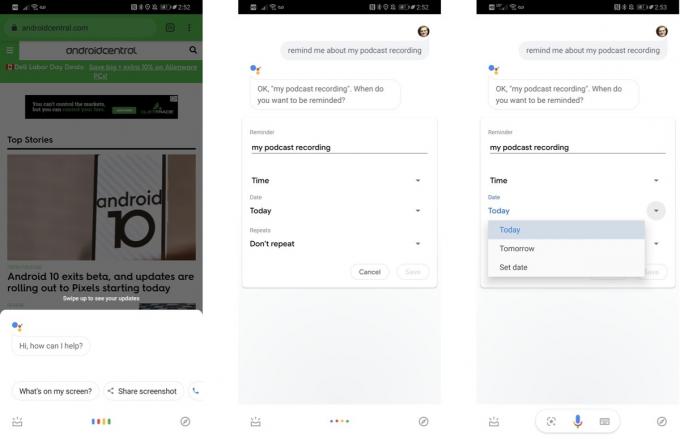
Kui seadistate keerulisema korduva meeldetuletuse, on parem jääda telefonis Google'i abimehe kasutamiseks ja kasutada rippmenüüd konkreetsel nädalapäeval määrake meeldetuletuse esinemissagedus nädala, kuu või aasta kaupa ja häälestage täpselt kellaaeg, milleks soovite olla meenutas.
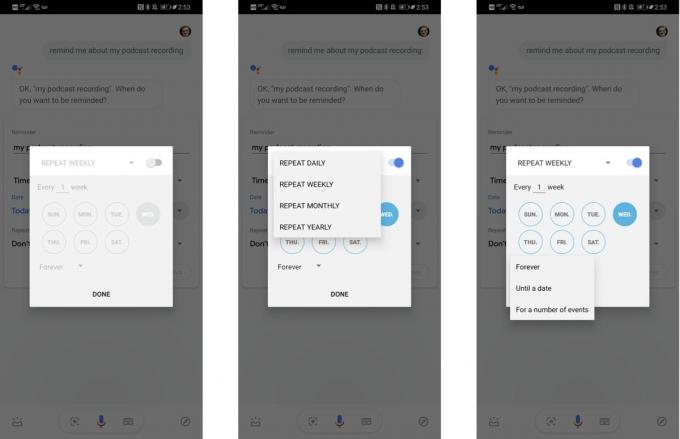
Võite paluda Google'i assistendil teie eelseisvad meeldetuletused ette lugeda või paluda tal need oma telefonis loendina üles tõmmata. Määratud meeldetuletused kuvatakse automaatselt Google'i kalendri rakenduses ja osana igapäevasest briifingust kõigil Google'i abimehega lubatud nutiekraanidel.
Meeldetuletuse loobumiseks peate lihtsalt meeldetuletuse lõpuleviimiseks puudutama selle märkeruutu või pühkima paremale, et see rakenduses Kalender tühjendada.
Vestluskeel töötab suurepäraselt
Google'i assistent suudab teie meeldetuletustaotluse üksikasjad ilma liigse kärata analüüsida, kui lisate kõik vajalikud üksikasjad. Teie meeldetuletuse häälkäsklus peaks sisaldama asi, mida soovite meelde tuletada koos päev ja aeg soovite meelde tuletada.
Näiteks kui teil on homme pangas tähtis kohtumine, ütleksite: „OK Google, tuletage meelde minu pangakontakti kohta homme hommikul "ja meeldetuletus lisatakse teie aktiivsete meeldetuletuste loendisse ning lisatakse teie Google'i vastavale kuupäevale ja kellaajale Kalender.
Kui valite juhuslikuma meeldetuletuse mis tahes päevaajal, on oluline märkida, millistel kellaaegadel Google kasutab. Hommikuse meeldetuletuse vaikeaeg on 8:00 hommikul, pärastlõunane meeldetuletus on seatud 13:00, õhtune meeldetuletus aga 18:00. ja öiseks meeldetuletuseks on seatud 21:00. Muidugi saate vajadusel määrata täpsema kellaaja ja võite alati naasta ja oma meeldetuletust oma telefonis Google'i abimehe abil redigeerida või häälkäskluste abil muudatust taotleda.
Kui olete oma meeldetuletused määranud, võite lihtsalt paluda mis tahes oma seadmel oleval Google'i assistendil teie meeldetuletusi tagasi lugeda ja teile antakse ülevaade kõigest selleks päevaks kavandatud asjadest.
Uuendage oma nutika kodu seadistust
Kui olete häälestanud oma olemasolevad Google'i nutika kodu tooted Voice Matchi, on aeg hakata mõtlema teiste Google Home'i toodete lisamise peale.
Marc Lagace
Marc Lagace on Android Centrali rakenduste ja mängude redaktor. Ta on olnud mängur suurema osa oma elust ja läbinud tegelikult videomänguteooria ülikoolikursuse - mille ta ka ise ässitas! Temaga saate ühendust võtta Twitteris @spacelagace.
